win11打游戏掉帧怎么解决 win11打游戏掉帧卡顿解决方案
更新时间:2024-01-04 10:01:40作者:runxin
随着使用win11系统的用户不断增加,因此用户在电脑运行过程中也难免会遇到各种故障,其中有些用户在win11电脑上打游戏时,进入游戏界面之后却总是会出现掉帧卡顿的现象,严重影响用户的操作体验,对此win11打游戏掉帧怎么解决呢?以下就是小编给大家讲解的win11打游戏掉帧卡顿解决方案。
具体方法如下:
一、散热
1、有些设备在温度过高时,会通过降频的方法来降低温度。
2、这时候可以先打开系统设置,在左上角搜索“电源”,点击“显示所有结果”
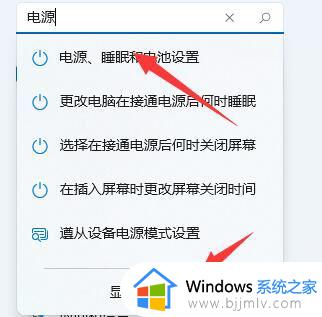
3、然后在下拉列表中打开“选择电源计划”
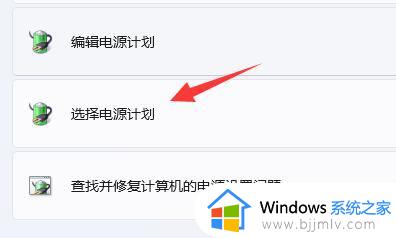
4、再勾选开启“高性能”模式即可。
5、如果高性能模式也解决不了,可以尝试购买一个外接散热器试试看。
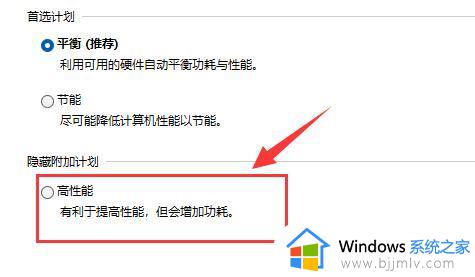
二、驱动
1、不管你使用的是n卡还是a卡,都有官方的显卡驱动。
2、因此你可以去NVIDIA或者AMD的官网下载安装对应的驱动程序试试看。
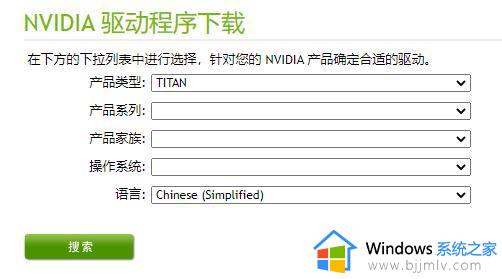
三、隐藏全部Microsoft服务:
1、Win + R 键打开运行窗口输入 msconfig。
2、点击 “服务” 选项卡,勾选 ”隐藏所有 Microsoft 服务”,点击 “全部禁用”。
3、点击 ”启动” 选项卡,点击 ”打开任务管理器”,然后禁用全部启动项并确定。
4、重启电脑。
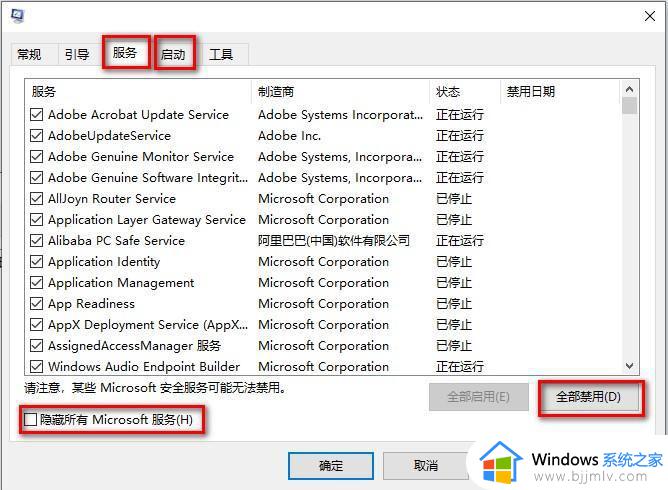
上述就是小编给大家带来的关于win11打游戏掉帧卡顿解决方案了,有遇到这种情况的用户可以按照小编的方法来进行解决,希望本文能够对大家有所帮助。
win11打游戏掉帧怎么解决 win11打游戏掉帧卡顿解决方案相关教程
- win11玩游戏掉帧严重怎么解决 win11打游戏掉帧卡顿解决方案
- win11玩游戏掉帧严重怎么办 win11系统卡顿掉帧严重解决方法
- windows11掉帧卡顿玩游戏怎么办 win11玩游戏掉帧严重如何解决
- win11掉帧严重完美解决方案 win11游戏掉帧严重怎么办
- win11玩游戏掉帧解决方法 win11打游戏掉帧咋回事
- win11系统卡顿掉帧严重怎么办 win11系统太卡了掉帧的完美解决教程
- win11媒体播放器掉帧怎么办 win11媒体播放器帧率低解决方法
- win11打csgo掉帧怎么办 win11电脑玩csgo掉帧如何处理
- win11打字卡顿严重完美解决方案 win11打字卡顿严重怎么办
- win11更新后英雄联盟掉帧怎么办 win11更新系统后英雄联盟掉帧解决方法
- win11恢复出厂设置的教程 怎么把电脑恢复出厂设置win11
- win11控制面板打开方法 win11控制面板在哪里打开
- win11开机无法登录到你的账户怎么办 win11开机无法登录账号修复方案
- win11开机怎么跳过联网设置 如何跳过win11开机联网步骤
- 怎么把win11右键改成win10 win11右键菜单改回win10的步骤
- 怎么把win11任务栏变透明 win11系统底部任务栏透明设置方法
win11系统教程推荐
- 1 怎么把win11任务栏变透明 win11系统底部任务栏透明设置方法
- 2 win11开机时间不准怎么办 win11开机时间总是不对如何解决
- 3 windows 11如何关机 win11关机教程
- 4 win11更换字体样式设置方法 win11怎么更改字体样式
- 5 win11服务器管理器怎么打开 win11如何打开服务器管理器
- 6 0x00000040共享打印机win11怎么办 win11共享打印机错误0x00000040如何处理
- 7 win11桌面假死鼠标能动怎么办 win11桌面假死无响应鼠标能动怎么解决
- 8 win11录屏按钮是灰色的怎么办 win11录屏功能开始录制灰色解决方法
- 9 华硕电脑怎么分盘win11 win11华硕电脑分盘教程
- 10 win11开机任务栏卡死怎么办 win11开机任务栏卡住处理方法
win11系统推荐
- 1 番茄花园ghost win11 64位标准专业版下载v2024.07
- 2 深度技术ghost win11 64位中文免激活版下载v2024.06
- 3 深度技术ghost win11 64位稳定专业版下载v2024.06
- 4 番茄花园ghost win11 64位正式免激活版下载v2024.05
- 5 技术员联盟ghost win11 64位中文正式版下载v2024.05
- 6 系统之家ghost win11 64位最新家庭版下载v2024.04
- 7 ghost windows11 64位专业版原版下载v2024.04
- 8 惠普笔记本电脑ghost win11 64位专业永久激活版下载v2024.04
- 9 技术员联盟ghost win11 64位官方纯净版下载v2024.03
- 10 萝卜家园ghost win11 64位官方正式版下载v2024.03